Ta bort Tsyndicate.com (Guide för Virusborttagning) - uppdaterad jun 2020
Tsyndicate.com Borttagningsguide
Vad är Tsyndicate.com?
Tsyndicate.com är en suspekt webbsida som skapar omdirigeringar och aktivt främjar skadeprogram
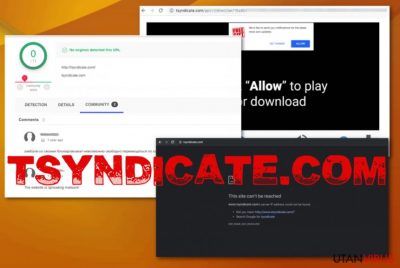
Tsyndicate.com är en potentiellt farlig webbsida som främst används för att sprida skadeprogram och visa kommersiella annonser. Webbsidan visas inte genom att skriva in adressen i URL-baren. Istället visas den på webbläsare i form av en omdirigeringssida när systemet är förvirrat av annonsprogrammet. Innehållet den visar varierar var gång, från falska online-affärer, installatörer av opålitliga nedladdningshanterare och konverterare till sponsrade videor av turkar som sjunger och dansar.
Utvecklingen av Tsyndicate.com-omdirigeringar på Chrome eller någon annan webbläsare innebär att systemet nyligen har blivit infekterat med annonser eller andra potentiellt oönskade program(PUP). Även om dessa omdirigeringar kanske inte verkar misstänkta för vissa människor så kan fler oönskade program eller cyberinfektioner uppstå genom besök av dessa sidor. Eftersom potentiellt oönskade program omdirigerar trafiken till skumma tredjeparts tjänster så är det möjligt att få virus som Koti ransomware, Facebook-virus eller fler pushnotiser från tjänster som Viralupdatestoday.com. Och dessutom så samlar annonsprogram in information om användaren och spionerar på dess surfvanor.
| Namn | Tsyndicate.com |
|---|---|
| Typ | Annonsprogram/Omdirigerings-virus |
| Symptom | Annonser kommer från ingenstans och från webbsidor som inte brukar främja programvara eller skumma tjänster. Den huvudsakliga omdirigeringen till sidan kommer också från ingenstans så online-trafiken är kapad. Det blir omöjligt att använda enheten normalt på grund av problem med prestation och hastighet. |
| Huvudfaror | Annonsspårning är huvudproblemet som borde bekymra alla offer eftersom PUPs är relaterade till annonsörer, andra skumma tjänster som förlitar sig på dataspårning. Att besöka sidor fyllda med kommersiellt innehåll kan leda till infiltration av seriösare skadeprogram utan att du märker det. |
|
Distribution |
Huvudtekniken använd av PUP-utvecklare är gratisprogram paket. Den här marknadsföringstekniken förpackar PUP tillsammans med gratisprogram från internet. När du litar på torrentsidor, gratis nedladdningssidor och laddar ner appar från främjande innehåll så kan du få en cyberinfektion utan att ens märka det. |
| Elimination | Det bästa sättet att ta bort Tsyndicate.com och andra relaterade eller liknande hot – anti-malware verktyg. Dessa program kan upptäcka skadliga aktiviteter och möjlig fara och fullkomligt rensa systemet. |
| Tips för systemfiler | När potentiellt oönskade program kommer in i systemet så kan inställningar ändras utan din tillåtelse, inklusive viktiga delar som registret. För att reparera uppgifter i Windows register bör du skaffa FortectIntego och köra det på systemet för att undvika mer skada |
Det så kallade Tsyndicate.com-viruset är inte ett program som kan skada din maskin men flertal ändringar som görs för att hålla annonsprogrammet ihållande kan ha avsevärd effekt på maskinen. Till exempel så ändras startinställningar och Windows registeruppgifter av annonsprogrammet så du behöver gå igenom dem själv och ändra tillbaka ändringarna.
Annonsprogrammet Tsyndicate.com är potentiellt farligt eftersom brist på kunskap kan orsaka seriös korruption i registret. Du borde också kolla var webbläsare separat eftersom PUP enkelt kan spridas till Google Chrome, Internet Explorer, Mozilla Firefox och Safari och injicera tillägg och plug-in som påverkar tiden du spenderar online ännu mera.
Huvudsymptomen från en sådan infektion visas på skärmen och frustrerar användaren, men det är möjligt att annonsprogrammet installerades långt före omdirigeringarna började, så du borde fundera på Tsyndicate.com borttagning så snart du upptäcker:
- omdirigeringar;
- ändringar av webbläsarinställningar, ändringar av sökmotor, ändringar av standardhemsida;
- installerade tillägg, verktygsfält;
- popup-fönster med uppdateringar, PR-innehåll.
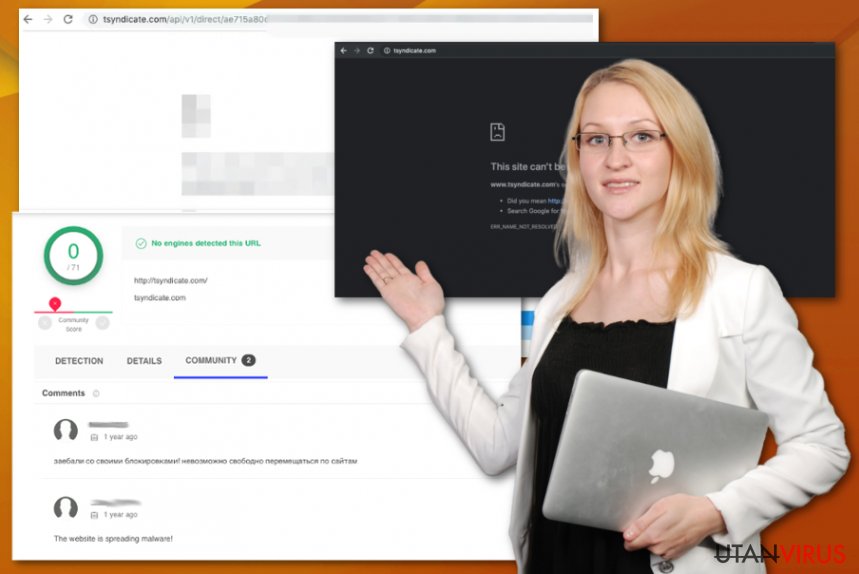
När användaren installerar annonsprogram som är programmerade för att visa Tsyndicate.com popups så kommer Chrome och andra webbläsare inleda omdirigeringar till den här domänen. Men webbsidan kräver användares tillåtelse för att visa notifikationer när du besöker för första gången. Webbläsaren visar sådana här och liknande popups:
Tsyndicate.com wants to:
Show notificationsAllow Block
När du trycker på ”Allow” eller ”Tillåt” knappen så ger du fri tillgång till Tsyndicate.com att visa notifikationer och annonsprogrammet kan visa sina annonser och skapa ostoppbara omdirigeringar på Chrome eller andra webbläsare.
Tsyndicate.com är ett pushnotisskapande program som visar kommersiellt innehåll och omdirigerar användaren till sidor där påträngande annonser samlar information relaterad till surfvanor och online innehållspreferenser. Detaljer som IP-adress, geografisk plats, mest visade webbsidor och vad du sökt efter är värdefullt för personliga annonskampanjer som inkräktarna också vill visa dig.
Tyvärr kan sådant beteende också orsaka integritetsproblem, identitetsstöld och problem med din datasäkerhet. Därför bör du ta bort Tsyndicate.com så snart som du upptäcker symptomen i form av de inkräktande annonserna. Flertal domännamn kan visas på skärmen så att du inte kan indikera vilket program som orsakar alla problem. Det är därför du behöver ett ordentligt anti-malware verktyg som kan fullkomligt granska din maskin. Vi rekommenderar Malwarebytes och SpyHunter 5Combo Cleaner.
Programmet indikerar potentiellt skadlig eller farlig mjukvara och Tsyndicate.com-relaterad mjukvara kan vara en av dem. När du ser alla skanningsresultat kan du bli av med skadliga applikationer och rensa maskinen från inkräktare. Men för att reparera skada och återställa inställningar behöver du optimeringsmjukvara.
Tsyndicate.com går igenom flertal inställningar och det gör en stor skillnad i prestanda när startinställningar och registeruppgifter ändras. Experter från bedynet.ru noterar att manuella ändringar i Windows-registret kan skapa problem om du inte är avancerade eller kunnig nog. Skaffa FortectIntego eller ett liknande program för att reparera systemfilerna säkert.
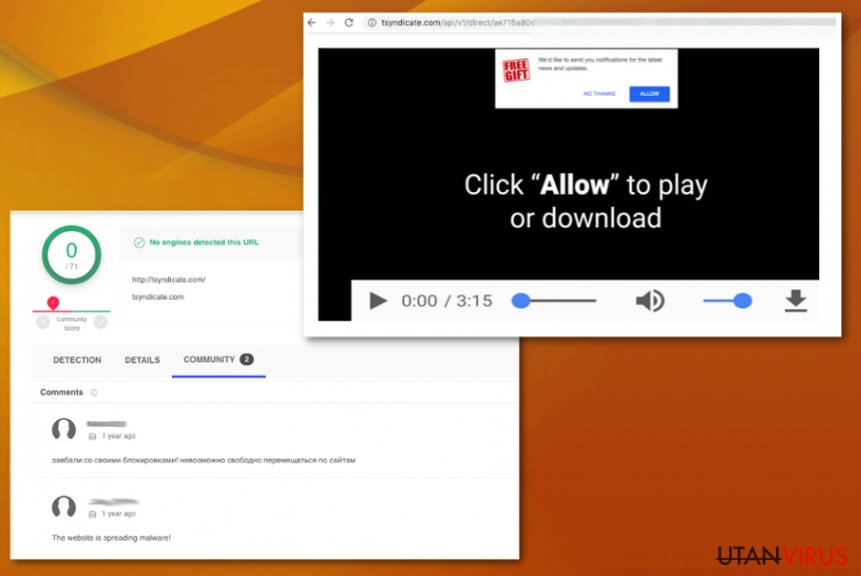
Ytterligare gratisprogram nedladdas när användare väljer snabbt installationsläge
Att surfa online kan leda till problem med maskinen utan att du märker eftersom massor sidor kan utlösa direkta nedladdningar av applikationer, webbläsartillägg och till och med skadeprogram automatiskt. Annonstjänster, gratis nedladdningssidor och främjande sidor litar på annonsspårning och tekniker som tjänar inkomst från visningar och besök.
Tyvärr så bes du att inte att tillåta något när den automatiska nedladdningen händer. Men du kan välja källan av programmet och de specifika installationsinställningarna när du laddar ner mer pålitliga applikationer.
Även när du går till torrentsidor, skumma webbsidor där licenserade program är gratis, så kan du välja Avancerade eller Anpassade alternativ istället för Snabbt eller Rekommenderat läge, och då välja bort programmen från listan som inte är värdefulla eller önskade av dig. Men även då är det bästa alternativet att välja officiella utgivare, pålitliga distributörer är det bästa valet när du vill hålla din PC fri från virus.
Bli av med Tsyndicate.com omdirigeringar genom att rensa bort skadeprogram
Eftersom det så kallade Tsyndicate.com-viruset är ett skumt program som inte lätt blir upptäckt av användare så behöver du rensa maskinen genom användning av automatiska verktyg. Systemet blir förorenat med alla annonsprogram-relaterade filer och applikationer, så hastigheten minskar och din PC blir utsatt för skadligt innehåll.
För att helt och hållet ta bort Tsyndicate.com från maskinen behöver du skanna systemet med ett trovärdigt anti-malware program som SpyHunter 5Combo Cleaner. Sådana program kan indikera potentiella risker, städa maskinen och bli av med infektion. Du bör också manuellt gå igenom Google Chrome, Mozilla Firefox och Safaris inställningar och återställa dem till standard.
Detta är ett viktigt steg i borttagningen av Tsyndicate.com eftersom ändringar i webbläsaren, systemmapparna, inställningarna eller startinställningarna kan vara avgörande för detta programs envishet. När du är klar med borttagningsprocessen och de manuella ändringarna bör du köra ett systemverktyg för att bli av med skador. FortectIntego kan vara till stor hjälp i det här fallet.
Du kan bli av med virusskada med hjälp av FortectIntego. SpyHunter 5Combo Cleaner och Malwarebytes är rekommenderade för att upptäcka potentiellt oönskad programvara och virus samt alla deras filer och registerposter som är relaterade till dem.
Manuell Tsyndicate.com Borttagningsguide
Avinstallera från Windows
Du bör ta bort Tsyndicate.com helt och hållet om du vill undvika liknande cyberinfektioner i framtiden
Följ de här stegen för att ta bort från Windows 10/8 datorer:
- Skriv in Kontrollpanelen i Windows sökruta och tryck på Enter eller klicka på sökresultatet.
- Under Program, väljer du Avinstallera ett program.

- I listan hittar du register relaterade till (eller något annat nyligen installerat misstänkt program).
- Högerklicka på programmet och välj Avinstallera.
- Om User Account Control dyker upp, klicka Ja.
- Vänta tills avinstallationsprocessen är klar och klicka på OK.

Om du använder Windows 7/XP följer du nedanstående instruktioner:
- Klicka på Windows Start > Kontrollpanelen i den högra rutan (om du är Windows XP-användare klickar du på Lägg till/Ta bort Program).
- I Kontrollpanelen väljer du Program > Avinstallera ett program.

- Välj det oönskade programmet genom att klicka på det en gång.
- Klicka på Avinstallera/Ändra högst upp.
- Välj Ja när du får en bekräftelse.
- Klicka på OK när borttagningen är klar.
Ta bort Tsyndicate.com från system med Mac OS X
-
Om du använder OS X så klickar du på knappen Go i det övre högra hörnet och väljer Applications.

-
Vänta tills du ser mappen Applications och leta efter Tsyndicate.com eller andra misstänkta program i den. Högerklicka nu på alla sådana objekt och välj Move to Trash.

Återställ MS Edge/Chromium Edge
Radera oönskade tillägg från MS Edge:
- Välj Meny (tre horisontella punkter uppe till höger i webbläsarfönstret) och välj Tillägg.
- I listan väljer du tillägget och klickar på ikonen för kugghjulet.
- Klicka på Avinstallera längst ner.

Rensa cookies och annan webbläsardata:
- Klicka på Menyn (tre horisontella punkter uppe till höger i webbläsarfönstret) och välj Integritet och säkerhet.
- Under Rensa webbläsardata väljer du Välj vad som ska rensas.
- Markera allt (förutom lösenord, men du kanske vill inkludera medielicenser också, om det är tillämpligt) och klicka på Rensa.

Återställ inställningar för ny flik och startsida:
- Klicka på menyikonen och välj Inställningar.
- Hitta sedan avsnittet Vid uppstart.
- Klicka på Inaktivera om du har hittat någon skum domän.
Återställ MS Edge om ovanstående steg inte fungerade:
- Tryck på Ctrl + Shift + Esc för att öppna Aktivitetshanteraren.
- Klicka på pilen Mer information längst ner i fönstret.
- Välj fliken Detaljer.
- Bläddra nu nedåt och leta upp alla poster med Microsoft Edge-namnet. Högerklicka på var och en av dem och välj Avsluta aktivitet för att stoppa MS Edge från att köras.

Om den här metoden inte har hjälpt dig, måste du använda en avancerad metod för att återställa Edge. Observera att du måste säkerhetskopiera din data innan du går vidare.
- Leta upp följande mapp på din dator: C:\\Users\\%username%\\AppData\\Local\\Packages\\Microsoft.MicrosoftEdge_8wekyb3d8bbwe.
- Tryck Ctrl + A på tangentbordet för att välja alla mappar.
- Högerklicka på dem och välj Radera

- Högerklicka nu på Start-knappen och välj Windows PowerShell (Admin).
- När det nya fönstret har öppnats, kopiera och klistra in följande kommando och tryck sedan på Enter:
Get-AppXPackage -AllUsers -Name Microsoft.MicrosoftEdge | Foreach {Add-AppxPackage -DisableDevelopmentMode -Register “$($_.InstallLocation)\\AppXManifest.xml” -Verbose

Instruktioner för Chromium-baserade Edge
Radera tillägg från MS Edge (Chromium):
- Öppna Edge och klicka på Inställningar > Tillägg.
- Radera oönskade tillägg genom att klicka på Ta bort.

Rensa cache och webbplatsdata:
- Klicka på Meny och gå till Inställningar.
- Välj Integritet och tjänster.
- Under Rensa webbläsardata väljer du Välj vad som ska rensas.
- Under Tidsintervall väljer du Alla tidpunkter.
- Välj Rensa nu.

Återställ Chromium-baserade MS Edge:
- Klicka på Meny och välj Inställningar.
- Till vänster sida väljer du Återställ inställningar.
- Välj Återställ inställningarna till standardvärdena.
- Bekräfta med Återställ.

Ställ om Mozilla Firefox
Kör Firefox långsamt? Gå igenom webbläsarens tillägg och ta bort alla som ser misstänkta ut.
Ta bort farliga tillägg:
- Öppna webbläsaren Mozilla Firefox och tryck på Menyn (tre horisontella linjer längst upp till höger av fönstret).
- Välj Add-ons.
- Välj plugins som är relaterade till [titel] och klicka på Ta bort.

Återställ hemsidan:
- Klicka på de tre horisontella linjerna i det övre högra hörnet för att öppna menyn.
- Välj Alternativ.
- Under Hemalternativ anger du den webbplats du vill ha ska öppnas varje gång du startar Mozilla Firefox.
Rensa cookies och webbplatsdata:
- Klicka på Meny och välj Alternativ.
- Gå till sektionen Integritet och säkerhet.
- Scrolla nedåt för att hitta Cookies och Webbplatsdata.
- Klicka på Rensa data…
- Välj Cookies och Webbplatsdata samt Lagrat Webbinnehåll och tryck på Rensa

Återställ Mozilla Firefox
Om Tsyndicate.com inte har tagits bort efter att du följt instruktionerna ovan, återställ Mozilla Firefox:
- Öppna webbläsaren Mozilla Firefox och klicka på Meny.
- Gå till Hjälp och välj sedan Information om felsökning.

- Sedan klickar du på Återställ Firefox…
- När popup-fönstret visas bekräftar du åtgärden genom att trycka på Återställ Firefox – detta bör slutföra borttagningen av Tsyndicate.com.

Återställ Google Chrome
Webbläsaren blir mest påverkad eftersom Tsyndicate.com infiltrerar inställningarna och gör Chrome långsam
Ta bort skadliga tillägg från Google Chrome:
- Öppna Google Chrome, klicka på Menyn (tre vertikala punkter i det övre högra hörnet) och välj Fler verktyg > Tillägg.
- I det nyöppnade fönstret ser du alla installerade tillägg. Avinstallera alla skumma tillägg genom att klicka på Ta bort.

Rensa cache och webbdata från Chrome:
- Klicka på Meny och välj Inställningar.
- Under Sekretess och säkerhet, välj Rensa webbläsardata.
- Välj Webbhistorik, Cookies och annan webbplatsdata samt lagrade bilder och filer.
- Klicka på Radera data.

Ändra din startsida:
- Klicka på menyn och välj Inställningar.
- Leta efter en skum webbplats sektionen Vid uppstart.
- Klicka på Öppna en specifik sida eller en uppsättning av sidor och klicka på de tre punkterna för att hitta alternativet Ta bort.
Återställ Google Chrome:
Om de föregående metoderna inte hjälpte dig, återställ Google Chrome för att eliminera alla komponenter:
- Klicka på Meny och välj Inställningar.
- I Inställningar, scrolla ner och klicka på Avancerat.
- Scrolla nedåt och hitta sektionen Återställ och rensa upp.
- Klicka nu på Återställ inställningarna till de ursprungliga standardinställningarna.
- Bekräfta med Återställ inställningar för att slutföra borttagningen.

Återställ Safari
Ta bort oönskade tillägg från Safari:
- Klicka på Safari > Inställningar…
- I det nya fönstret, välj Tillägg.
- Markera det oönskade tillägget som är relaterat till Tsyndicate.com och välj Avinstallera.

Rensa cookies och annan webbplatsdata från Safari:
- Klicka på Safari > Rensa Historik…
- I rullgardinsmenyn under Radera väljer du all historik.
- Bekräfta med Rensa Historik.

Återställ Safari om ovanstående steg inte hjälpte dig:
- Klicka på Safari > Inställningar…
- Gå till fliken Avancerat.
- Bocka i Visa menyn Utveckla i menyraden.
- I menyraden klickar du på Utveckla och väljer sedan Töm cache.

Efter att ha avinstallerat detta potentiellt oönskade program (PUP) och fixat alla dina webbläsare så rekommenderar vi att du skannar ditt PC-system med ett välrenommerat antispionprogram. Detta kommer hjälpa dig att bli av med Tsyndicate.com registerspår och även att identifiera relaterade parasiter och möjliga skadeprogramsinfektioner på din dator. För detta kan du använda vår högt betygsatta skadeprogramsborttagare: FortectIntego, SpyHunter 5Combo Cleaner eller Malwarebytes.
Rekommenderat För Dig
Låt inte myndigheterna spionera på dig
Myndigheterna har många problemområden gällande att spåra användares information och spionera på invånare så du bör komma ihåg detta och lära dig mer om skuggig informationsinsamling. Undvik oönskad spårning från myndigheterna och spionering genom att bli helt anonym på nätet.
Du kan välja en annorlunda geografisk plats när du kopplar upp dig och få tillgång till vilket innehåll som helst, oavsett geografiska begränsningar. Du kan enkelt njuta av internetuppkopplingen utan risk av att bli hackad om du använder dig av en Private Internet Access VPN.
Ta kontroll över informationen som kan nås av styrelser och andra oönskade parter och surfa online utan att spioneras på. Även om du inte är inblandad i olagliga aktiviteter och litar på dina tjänster och plattformer så är det nödvändigt att aktivt skydda din integritet och ta försiktighetsåtgärder genom en VPN-tjänst.
Säkerhetskopiera filer för senare användning i fall malware-attacker uppstår
Mjukvaruproblems skapade av skadeprogram eller direkt dataförlust på grund av kryptering kan leda till problem med din enhet eller permanent skada. När du har ordentliga aktuella säkerhetskopior kan du enkelt ta igen dig om något sådant skulle hända och fortsätta med ditt arbete.
Det är viktigt att skapa uppdateringar för dina säkerhetskopior efter ändringar så att du kan fortsätta var du var efter att skadeprogram avbryter något eller skapar problem hos din enhet som orsakar dataförlust eller prestandakorruption.
När du har den senaste versionen av varje viktigt dokument eller projekt kan du undvika mycket frustration. Det är praktiskt när skadeprogram kommer från ingenstans. Använd Data Recovery Pro för systemåterställning.






















